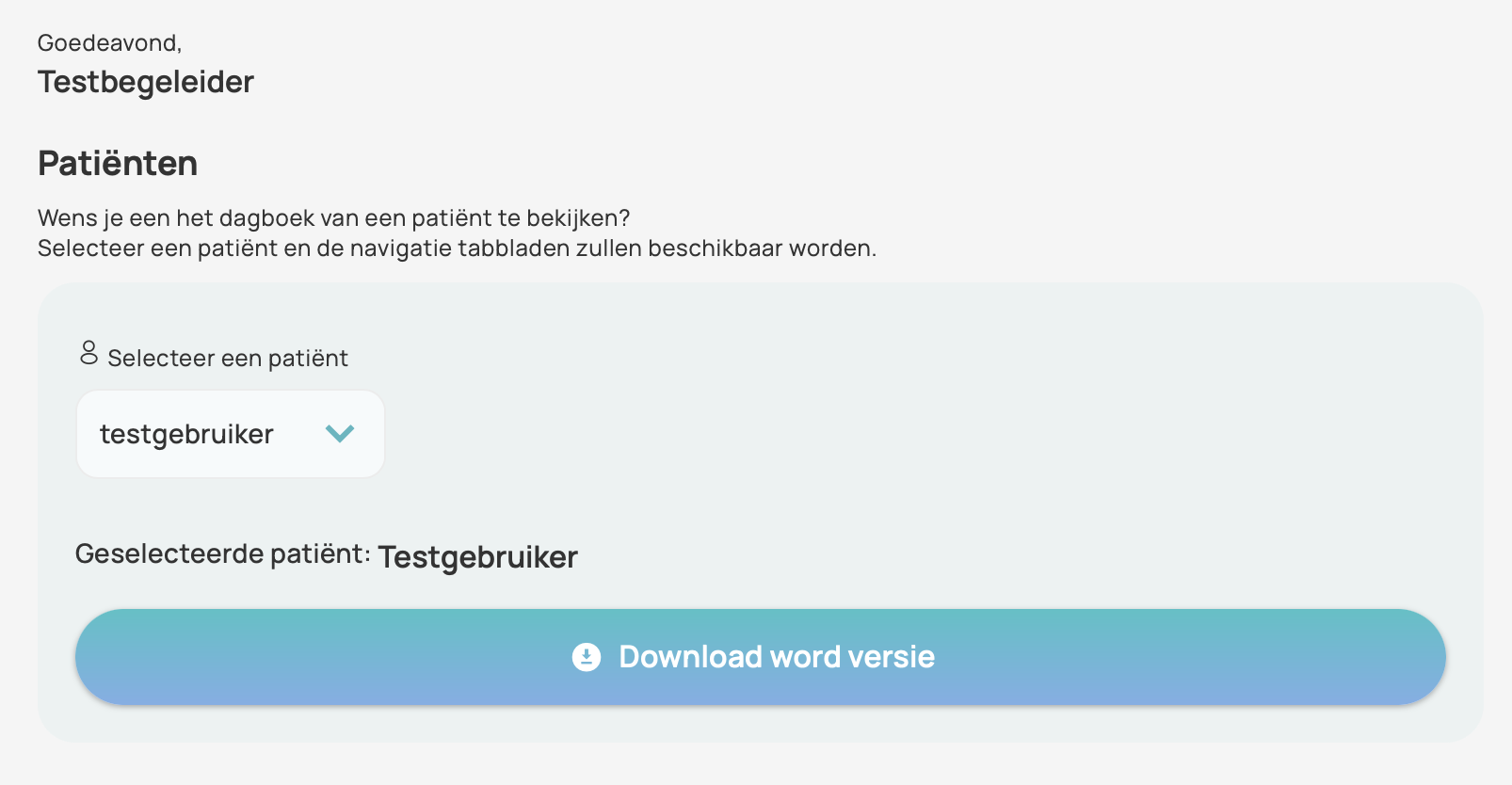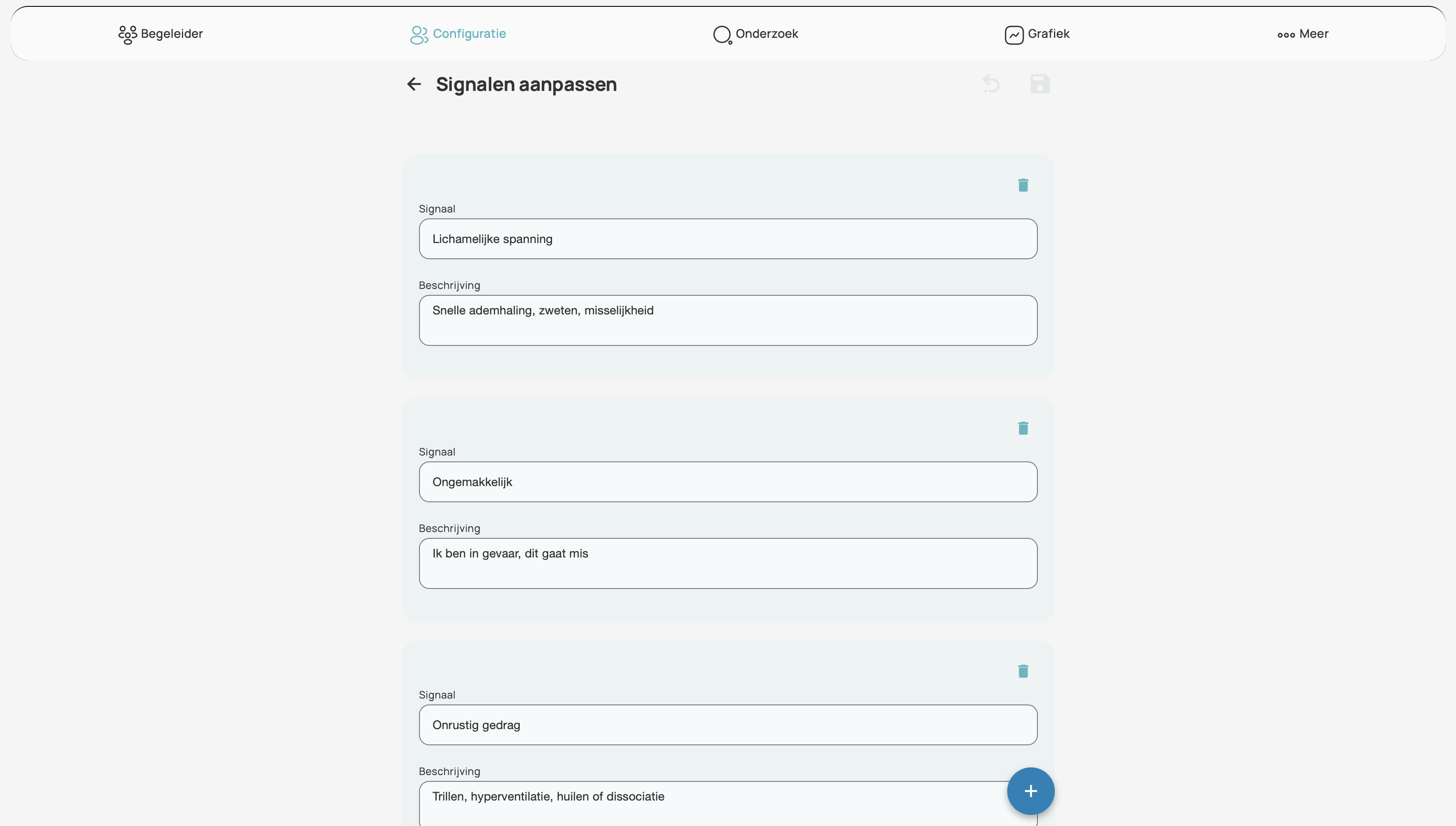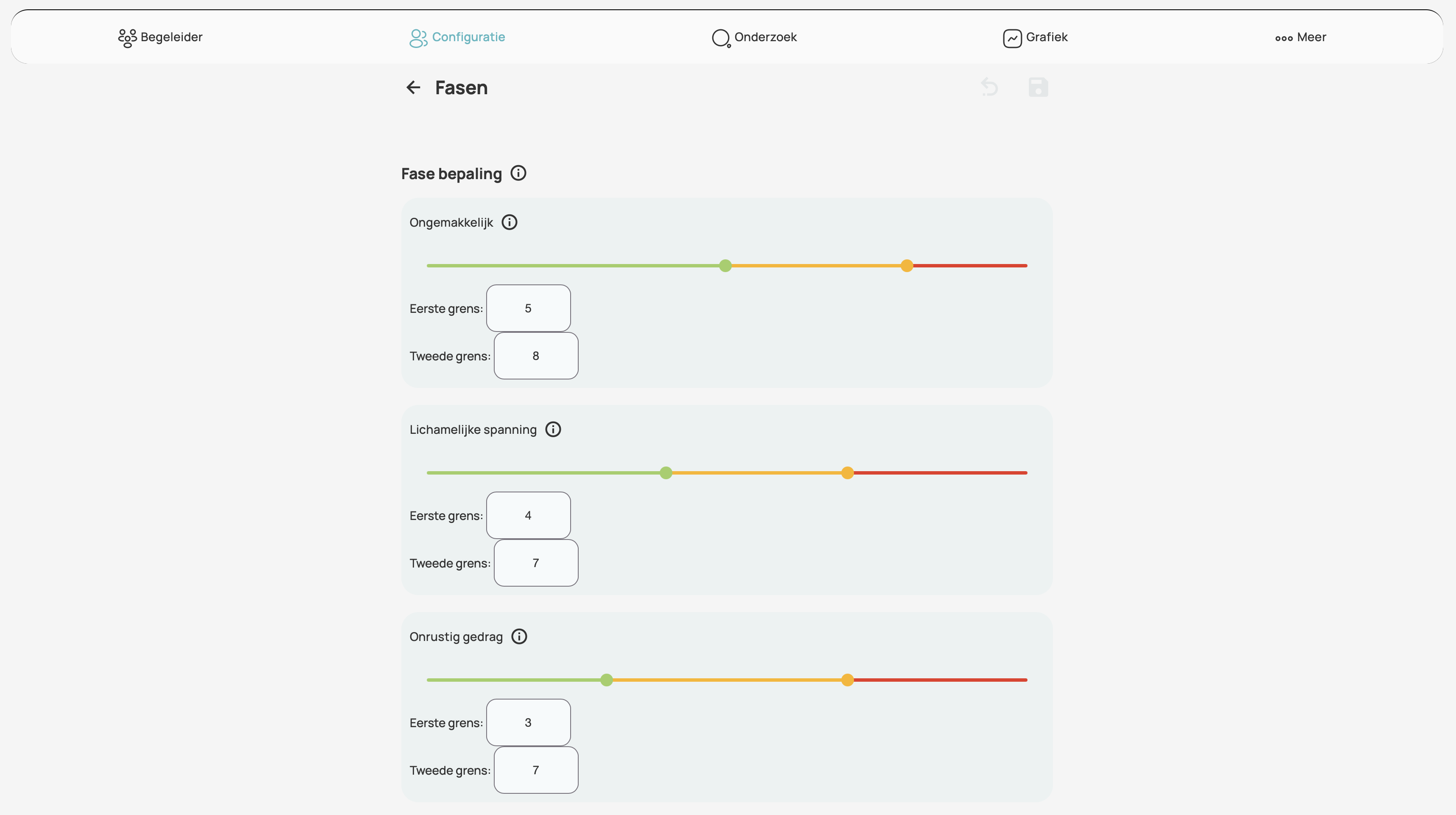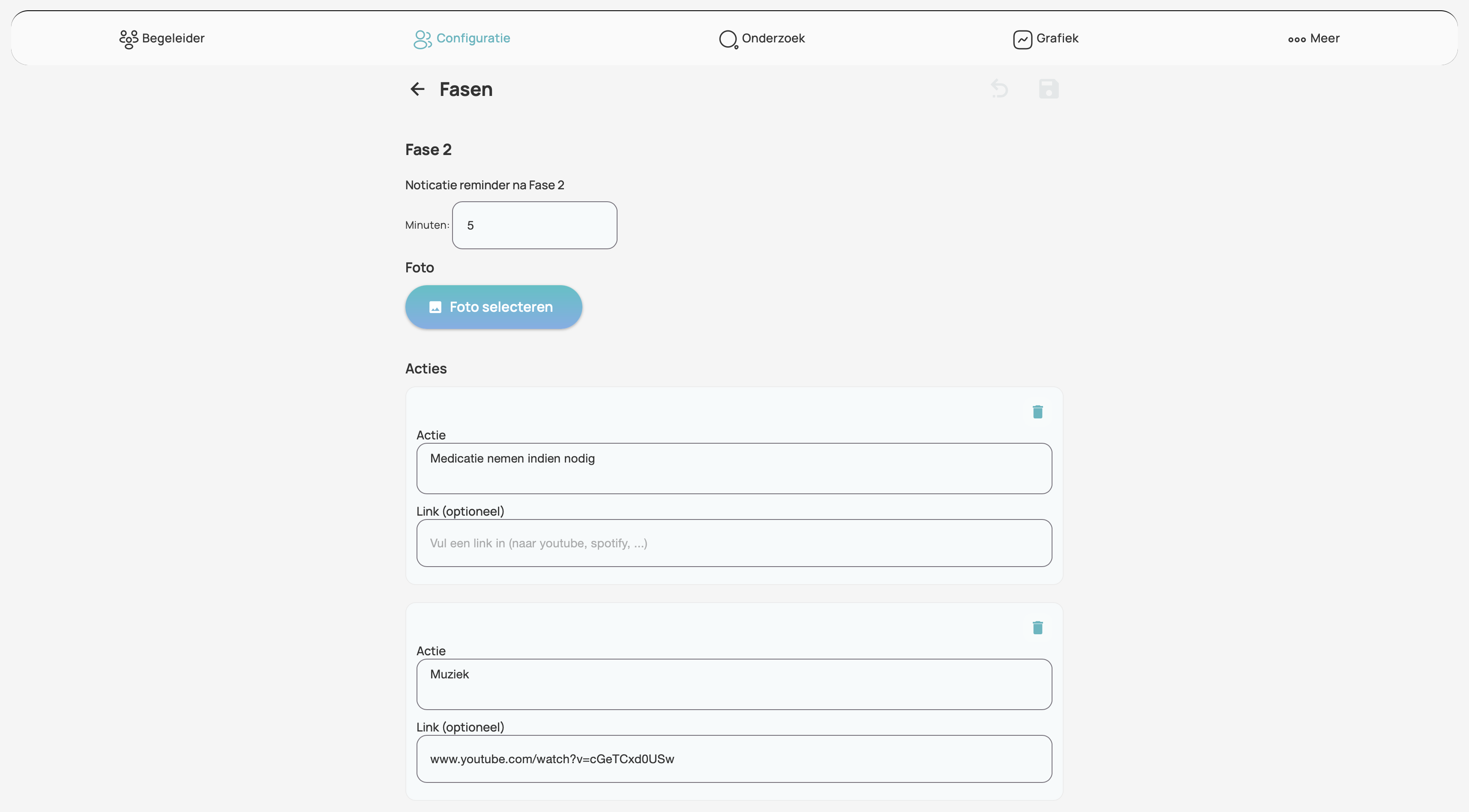In dit voorbeeld starten we met een bestaand papieren signaleringsplan en digitaliseren we het in Sipi.
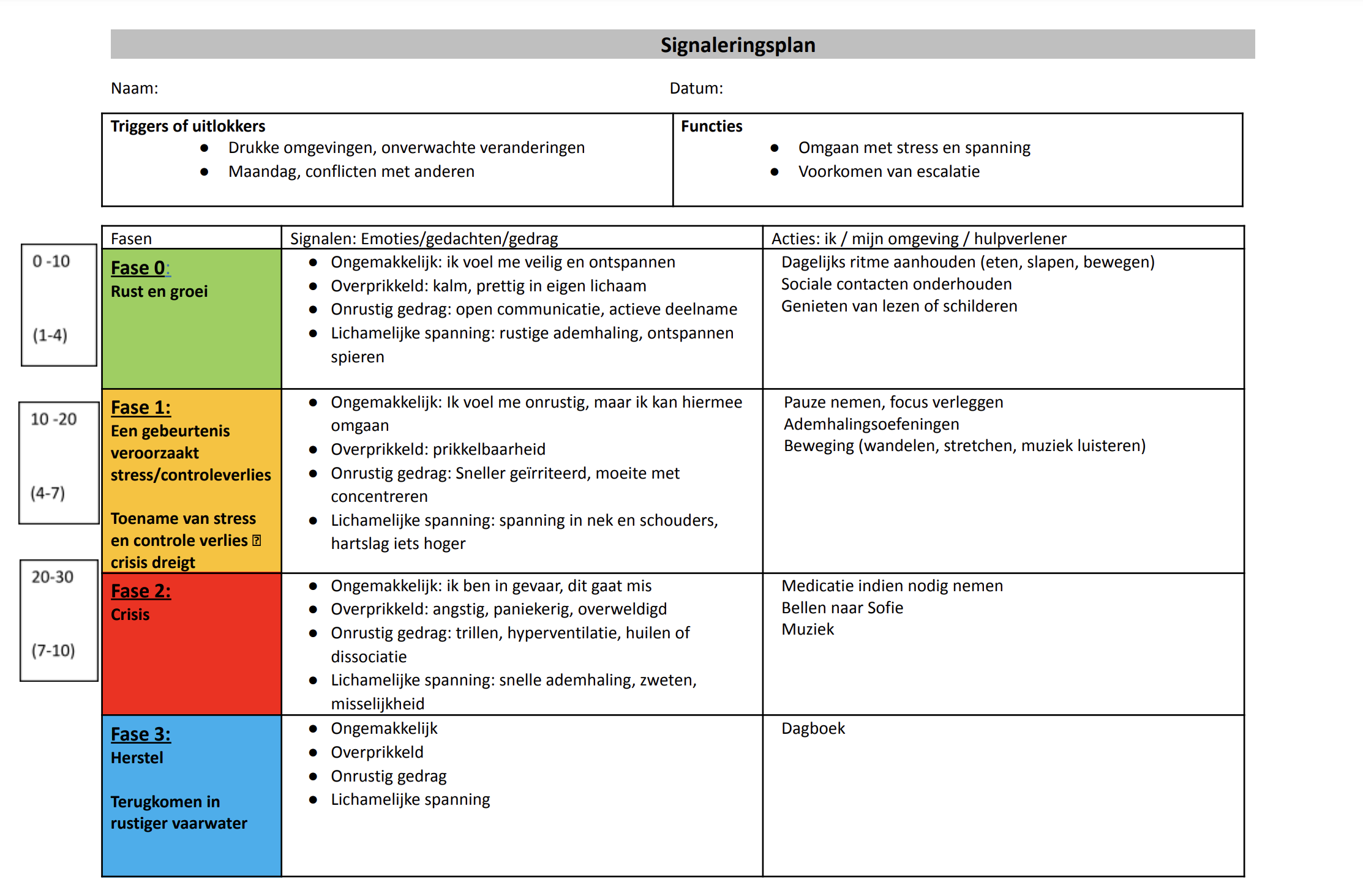
signaleringsplan-menu
Ga naar het laatste tabblad genaamd “Meer” (de drie puntjes) en scrol naar “Signaleringsplan”.
Dit menu wordt het signaleringsplan-menu genoemd.
Let op: Sipi slaat aanpassingen niet automatisch op.
Zorg ervoor dat je wijzigingen opslaat voordat je het venster sluit.
Triggers en Functies
Bovenaan het papieren signaleringsplan staan twee vakken: “Triggers of uitlokkers” en “Functies”.
Om deze velden in te vullen, klik je in het signaleringsplan-menu op “Triggers en functies”.
Je ziet nu twee tekstvelden waarin je deze informatie kunt invoeren.
Wanneer je een wijziging maakt, verschijnen er twee symbolen rechtsboven:
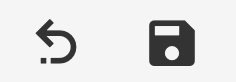
- Terug-knop: Hiermee zet je de wijzigingen terug naar de vorige versie.
- Opslaan-knop: Hiermee sla je de wijzigingen definitief op.
De triggers en functies zijn zichtbaar voor de patiënt tijdens het scoren.
Klik op de pijl linksboven om terug te keren naar het signaleringsplan-menu.
Vergeet niet op te slaan voordat je teruggaat!
Signalen toevoegen
De tweede kolom van het papieren signaleringsplan bevat signalen die aangeven in welke fase iemand zich bevindt.
Om signalen toe te voegen, klik je in het menu op “Signalen”.
Om een signaal toe te voegen, klik je op het ”+“-symbool rechtsonder.
Elk signaal heeft twee tekstvelden:
- Naam: Dit is de kern van het signaal.
- Beschrijving: Optioneel, maar handig om extra uitleg te geven.
Tijdens het scoren kan de patiënt deze beschrijving bekijken door op het “info”-symbool te klikken.
Fases instellen
Intervallen
In de eerste kolom van het papieren signaleringsplan staan score-intervallen (bijvoorbeeld 0-4, 4-6, 7-10).
Om deze in te stellen, ga je naar “Fasen” in het signaleringsplan-menu.
Je kunt per signaal een interval instellen.
Sommige signalen treden eerder op dan andere, dus de intervallen kunnen per signaal verschillen.
Sipi berekent automatisch in welke fase iemand zich bevindt op basis van de scores.
Belangrijk: Wanneer je een nieuw signaal toevoegt, moet je de fasen opnieuw instellen.
Anders kan Sipi de juiste fase niet berekenen.
Acties
De derde kolom van het papieren signaleringsplan bevat acties die bij elke fase horen.
Om acties in te stellen:
- Ga in het “Fasen”-menu naar “Fase configureren” en kies een fase.
- Scrol omlaag naar “Acties” en klik op het ”+“-symbool om een nieuwe actie toe te voegen.
- Een actie kan ook een link bevatten (bijvoorbeeld naar een Google Drive, YouTube-video of Spotify-playlist).
- Herhaal dit proces voor elke fase en vul alle acties in.
Afbeelding per fase
Na het scoren toont Sipi een illustratie die je kunt vervangen met een eigen foto.
Dit kan bijvoorbeeld een persoonlijke foto zijn, zoals een afbeelding van familie of een rustgevende zee.
Om een afbeelding in te stellen:
- Ga in het “Fasen”-menu naar “Fase configureren” en kies een fase.
- Scrol omlaag naar “Foto” en voeg een afbeelding toe.
Je kunt een afbeelding verwijderen door op het prullenbak-icoon te klikken.
Herinnering na fase 2
Bij fase 2 zal je merken dat er nog een extra textveld te zien is. Nadat fase 2 gescoord wordt kan de patiënt opteren om een herinnerd te worden om opnieuw te scoren. Deze tijd heeft aan hoelang Sipi moet wachten.
Signaleringsplan downloaden of afdrukken
Het signaleringsplan kan als Word-bestand worden gedownload.
Ga naar het laatste tabblad genaamd “Meer” (de drie puntjes) en scrol naar “Info”.
Klik op de knop met het downloadsymbool en de tekst “Download Word-versie”.
Sommige smartphones ondersteunen geen Word-bestanden.
In dat geval kun je het signaleringsplan beter via de webapp downloaden (app.sipi.care).